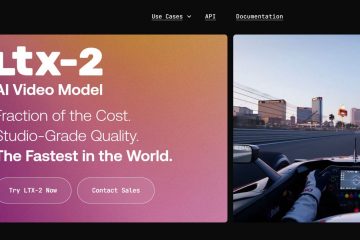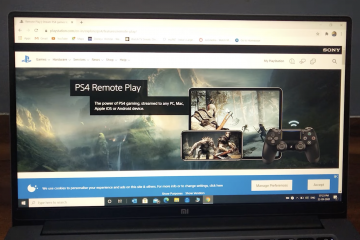L’expérience Xbox plein écran est désormais disponible sur tous les PC de jeu portables Windows. Cela offre une interface plus fluide, semblable à celle d’une console, sur des appareils tels que Legion Go, ROG Ally, MSI Claw, etc.
Certains ordinateurs de poche ont déjà reçu la mise à jour, mais certains attendent toujours, ce qui peut être déroutant si vous attendez pour essayer la nouvelle interface utilisateur.
Eh bien, nous avons testé XFSE sur nos modèles ROG Ally et avons également analysé une solution de contournement pour les appareils qui n’ont pas encore reçu la mise à jour. Ce guide explique les deux méthodes et vous aide à configurer l’interface plein écran sans vous dérouter.
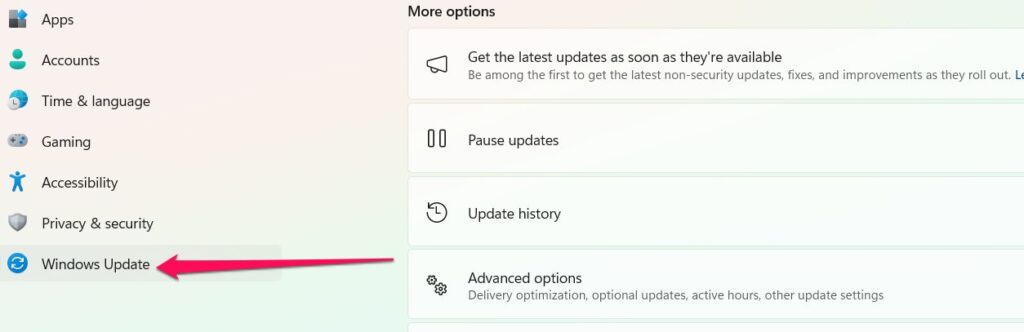
Alors, commençons avec le guide et voyons comment vous pouvez installer l’expérience plein écran Xbox sur votre ordinateur de poche Windows. PC.
Tableau des matières
Qu’est-ce que l’expérience plein écran Xbox exactement ?
Votre ordinateur de jeu portable est puissant, mais son interface Windows par défaut donne l’impression qu’il appartient à un ordinateur portable et non à un appareil de jeu portable. Cependant, l’expérience plein écran Xbox corrige ce problème en transformant votre ordinateur de poche en une Xbox portable.
Voici ce qui le rend utile :
Une interface utilisateur claire et sans distraction Facile à naviguer avec une manette ou un écran tactile Accès rapide au Xbox Game Pass Prise en charge du lanceur de jeu pour les titres non Xbox Tâches en arrière-plan réduites pour de meilleures performances Mise à l’échelle appropriée pour les petits écrans Raccourcis simples comme Win + F11 pour l’activer
C’est le concurrent direct et la réponse de Microsoft au SteamOS de Steam Deck, car cela fait une grande différence lorsque vous jouez sur un petit écran d’ordinateur portable.
Comment configurer l’expérience plein écran Xbox sur votre ordinateur de poche Windows
Donc, avant de commencer avec les étapes, notez que XFSE se déploie lentement ; par conséquent, si vous ne voyez pas encore l’option, ne vous inquiétez pas, car cela peut prendre quelques jours. Commençons maintenant le processus de configuration en étapes simples et faciles :
Étape 1 : Mettre à jour Windows
Faites glisser votre doigt depuis le bas de l’écran de votre ordinateur de poche. Appuyez sur Paramètres. Accédez à Windows Update. Cliquez sur Rechercher les mises à jour. Assurez-vous d’installer la mise à jour intitulée Windows 11, version 25H2. 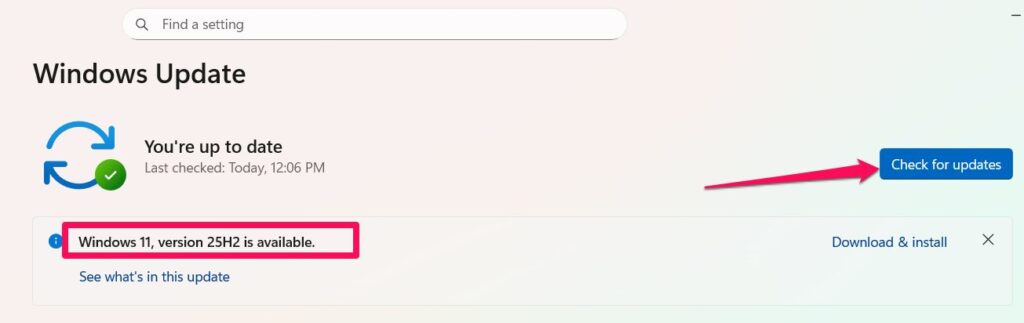 Redémarrez votre appareil une fois la mise à jour terminée.
Redémarrez votre appareil une fois la mise à jour terminée.
Prenez votre temps ici ; l’installation peut prendre plusieurs minutes en fonction de la vitesse de votre ordinateur de poche.
Étape 2 : Activer l’expérience plein écran
Après le démarrage de votre appareil :
Faites à nouveau glisser votre doigt vers le haut. Ouvrez les Paramètres. Appuyez sur Jeux. 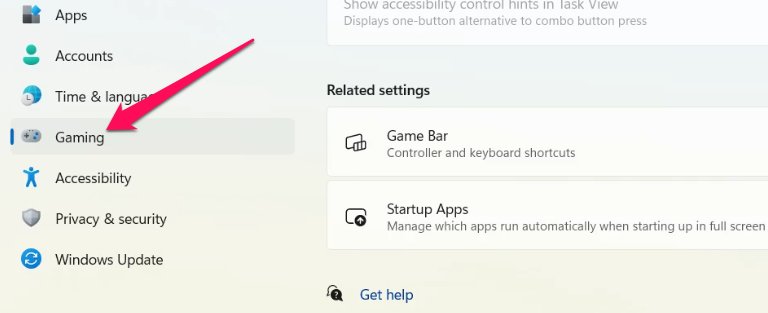 Sélectionnez Expérience plein écran. Remplacez le menu déroulant par Xbox. Pour que XFSE se lance automatiquement au démarrage, activez l’option intitulée Entrer en mode plein écran au démarrage.
Sélectionnez Expérience plein écran. Remplacez le menu déroulant par Xbox. Pour que XFSE se lance automatiquement au démarrage, activez l’option intitulée Entrer en mode plein écran au démarrage. 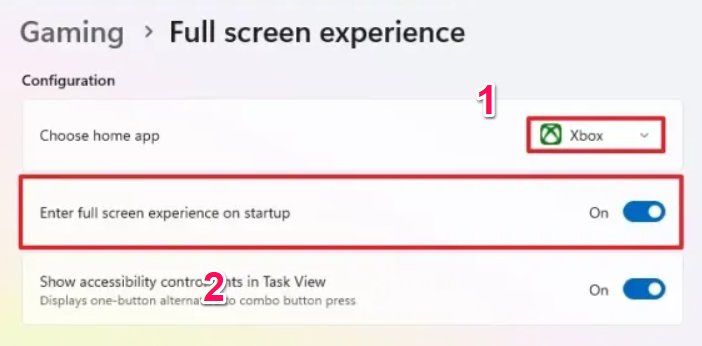
Étape 3 : Redémarrez dans l’expérience plein écran Xbox
Redémarrez votre ordinateur de poche une fois de plus. Si vous avez activé l’option de démarrage automatique, votre appareil devrait maintenant démarrer directement dans l’interface de style Xbox.
Et si la mise à jour n’est pas encore arrivée sur votre ordinateur de poche ?
Cela nous est arrivé avec notre Legion Go 2. Alors que nos ROG Ally et Ally X ont immédiatement détecté la mise à jour, le Legion Go 2 n’a tout simplement pas affiché le paramètre d’expérience plein écran. Si vous êtes dans la même situation, vous avez deux choix :
Option 1 : Attendez le déploiement officiel
Pas idéal, mais parfois il suffit d’attendre un peu. Microsoft propose la mise à jour par phases.
Option 2 : Utilisez un outil open source gratuit
Si vous ne voulez pas attendre, il existe une solution de contournement utilisant une application open source gratuite qui imite presque parfaitement l’interface Xbox. Il est léger, personnalisable et fonctionne sur n’importe quel ordinateur de poche Windows.
L’outil crée un lanceur qui ressemble à la vraie Xbox FSE, avec une navigation en plein écran et une prise en charge du contrôleur.
Comment faire démarrer un lanceur différent en mode plein écran
Certains propriétaires d’ordinateurs de poche préfèrent utiliser d’autres lanceurs au lieu de Xbox, le plus populaire étant Playnite, qui a une « grande image » en plein écran. mode style. Si vous souhaitez que votre ordinateur de poche démarre sur autre chose au lieu de Xbox FSE (comme Steam, Playnite, Heroic ou GOG Galaxy) :
Vous pouvez configurer le démarrage de Windows pour lancer automatiquement votre lanceur plein écran préféré. De nombreux utilisateurs passent à Playnite car il rassemble tous vos jeux de Steam, Epic, Xbox, Ubisoft et plus encore dans une seule bibliothèque propre. Nous avons configuré notre ROG Ally X pour démarrer directement en mode plein écran Playnite, et cela ressemble beaucoup à une console.
Comment quitter l’expérience plein écran Xbox et revenir au bureau
Même si XFSE donne à votre ordinateur de poche une ambiance semblable à celle d’une console, vous souhaiterez peut-être revenir au bureau Windows standard pour des tâches telles que :
Installer les pilotes Gérer les fichiers Naviguer sur le Web Modifier les paramètres du système
Voici comment quitter rapidement :
Lorsque XFSE est ouvert, faites glisser votre doigt depuis le bas de l’écran vers le haut. Appuyez sur Bureau Windows. Sélectionnez Continuer.  Source : WindowsCentral
Source : WindowsCentral
C’est tout. Vous revenez instantanément en mode Windows normal. C’est en fait l’une des meilleures parties de XFSE ; vous n’y êtes pas enfermé comme certaines autres interfaces utilisateur portables. Vous pouvez basculer entre le mode jeu et le mode bureau quand vous le souhaitez.
L’expérience plein écran Xbox vaut-elle la peine d’être utilisée ?
D’après mon expérience, oui, surtout si vous utilisez votre ordinateur de poche principalement pour jouer. XFSE supprime l’encombrement habituel de Windows et vous offre une interface utilisateur qui :
semble claire et propre. Il est facile de naviguer avec un contrôleur. Charge vos jeux rapidement. Place le Xbox Game Pass au premier plan. Réduit les tâches Windows inutiles.
Il supprime essentiellement les parties gênantes de la navigation Windows qui ne fonctionnent pas bien sur un petit écran tactile. Ceci est particulièrement utile pour les ordinateurs de poche tels que :
ROG Ally ROG Ally X Legion Go MSI Claw Modèles AOKZOE Ordinateurs de poche AYANEO
Et d’autres modèles en bénéficieront à mesure que le déploiement se poursuit.
Que peut faire l’expérience plein écran Xbox ?
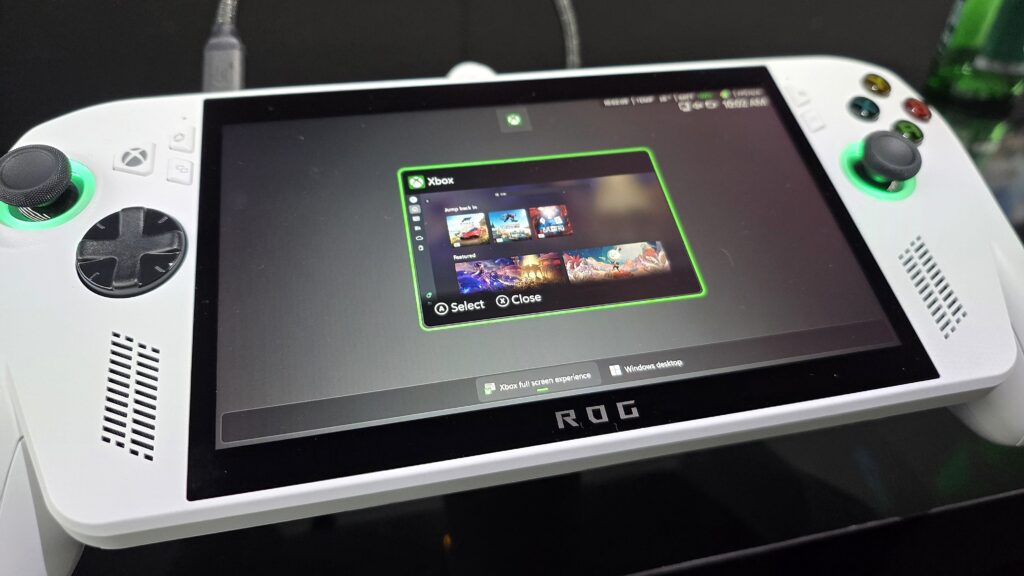
Voici un aperçu rapide de ses principales fonctionnalités :
Interface de type console
Vous obtenez une interface utilisateur qui ressemble au tableau de bord Xbox, mais optimisée pour un écran d’ordinateur de poche.
Beaucoup moins de bruit de fond
Windows exécute normalement de nombreux services en arrière-plan. XFSE supprime les éléments inutiles pour que vos jeux fonctionnent plus facilement.
Meilleure navigation avec la manette
Les menus ne semblent pas à l’étroit et tout répond bien aux entrées du joystick et du D-pad.
Tous vos jeux au même endroit
Vous pouvez facilement accéder à :
Titres Xbox Game Pass Jeux Xbox Play Anywhere Jeux d’autres magasins
Changement rapide
Maintenez le Bouton de la manette Xbox, et vous pouvez passer facilement du lanceur à d’autres tâches.
Basculement rapide avec Win + F11
Si vous êtes sur un ordinateur de bureau et que vous souhaitez revenir en mode plein écran, un seul raccourci suffit.
L’expérience plein écran Xbox est-elle disponible partout ?
À compter du 23 novembre, 2025, oui, Microsoft a commencé à le déployer sur tous les ordinateurs de poche Windows. Si vous ne voyez pas cette option aujourd’hui, vous la verrez peut-être demain.
Réflexions finales
Si vous voulez quelque chose qui donne à votre ROG Ally, Ally X, Legion Go, MSI Claw ou tout autre ordinateur de poche l’impression d’être davantage une véritable console de jeu, l’expérience plein écran Xbox vaut absolument la peine d’être explorée et d’utiliser la méthode dont nous avons parlé ci-dessus.
C’est tout ce que nous avons pour vous sur la façon de mettre en place l’expérience Xbox plein écran sur votre PC de jeu portable Windows. Nous espérons que ce guide vous a aidé. Pour plus d’informations, commentez ci-dessous et faites-le nous savoir.